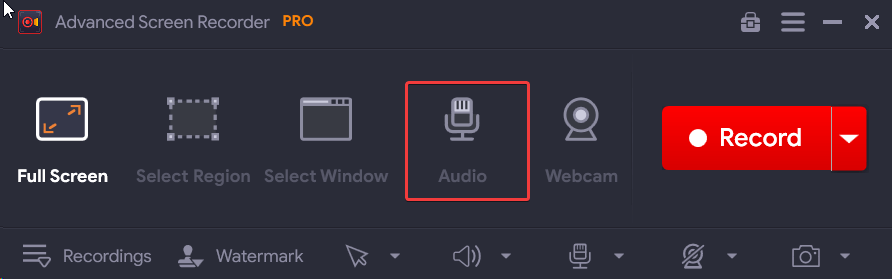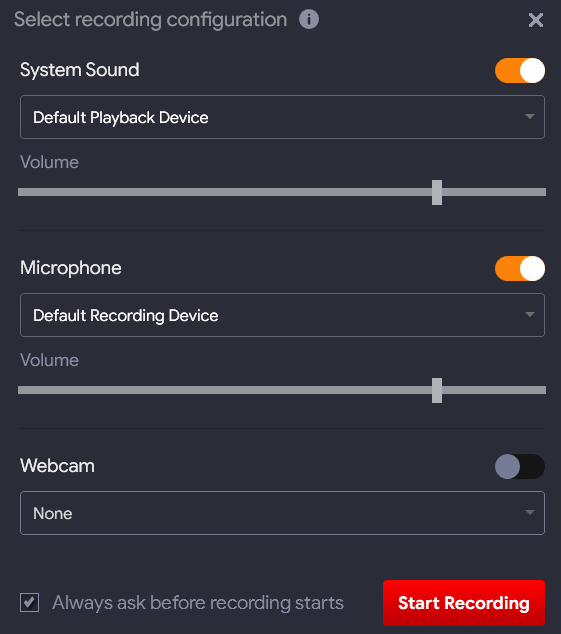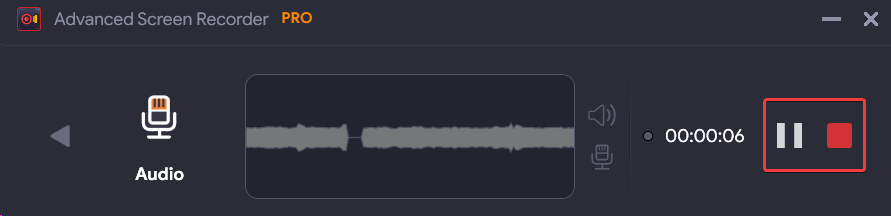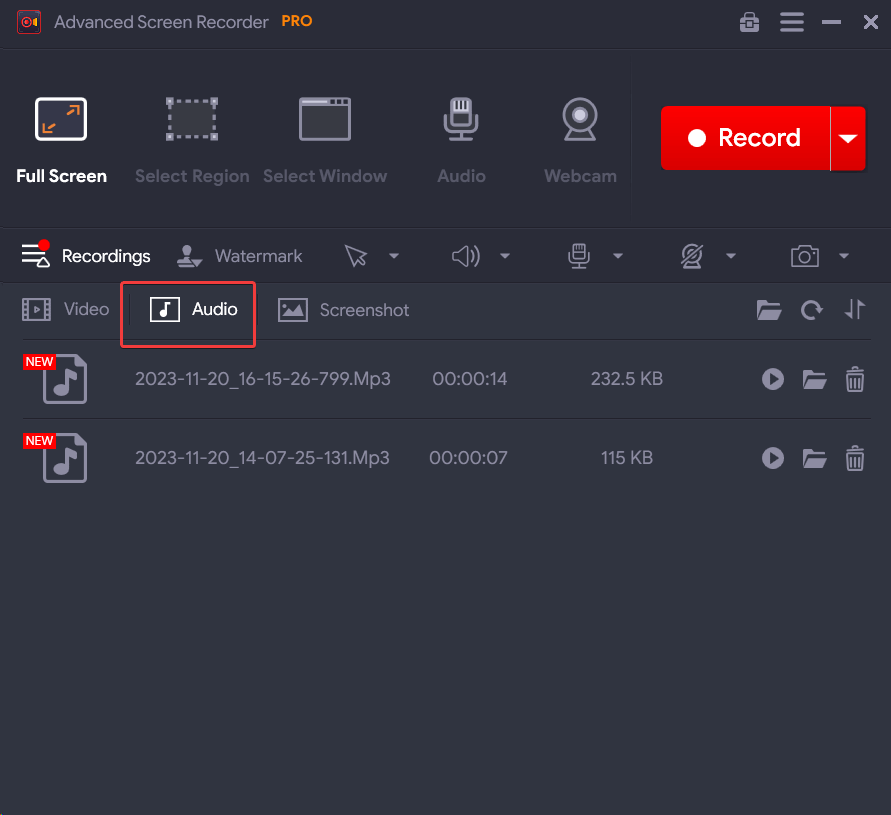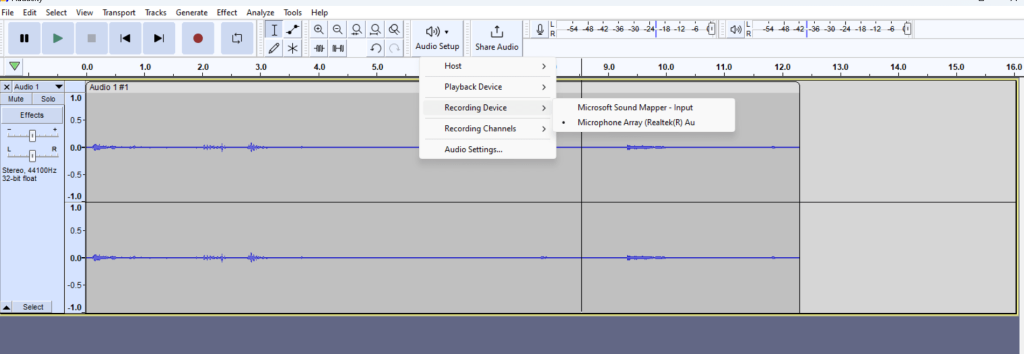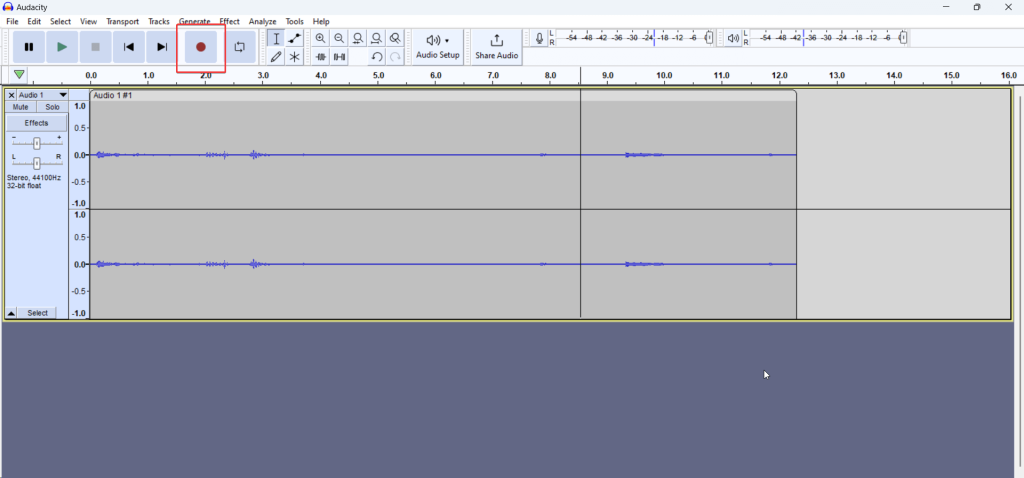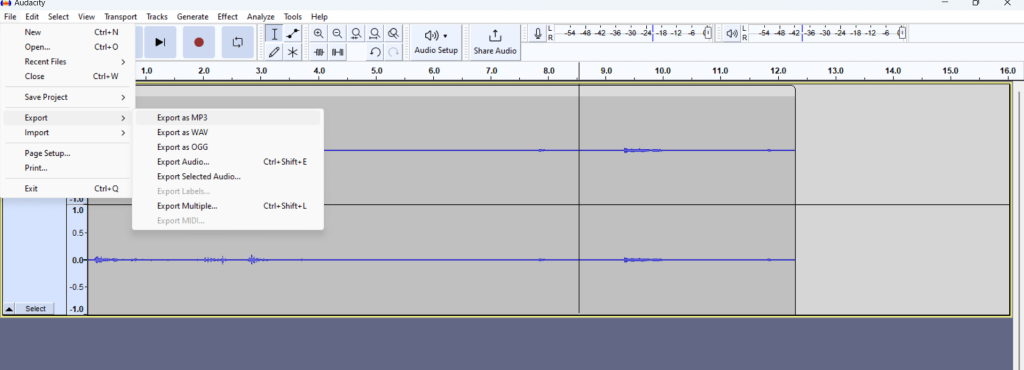Hefur þú einhvern tíma rekist á grípandi lag eða annað hljóð á YouTube sem þú vildir að þú gætir tekið upp, en án myndefnisins? Rakst þú á podcast eða sögu frásögn þar sem þú vilt bara halda hljóðinu í háskerpu? Við skulum gera þessa sögu stutta – Hefurðu einhvern tíma velt því fyrir okkur hvernig á að taka hljóð úr YouTube myndbandi?
Jæja, dagurinn í dag er þinn - Við ætlum ekki að nefna aðeins eina heldur margar leiðir þar sem þú getur tekið upp hljóð úr myndbandi.
Hvernig á að taka upp hljóð frá YouTube myndbandi
Aðferð nr. 1 – Taktu upp hljóð frá YouTube á Windows með skjáupptökutæki
Skjáupptökutæki getur verið gagnlegt tól til að taka ekki bara upp starfsemina á skjánum heldur einnig til að taka upp hljóðið. Advanced Screen Recorder er einn besti skjáupptökuhugbúnaðurinn sem þú getur fengið í hendurnar. Til að vita meira um eiginleika þess, verðlagningu og alla aðra þætti skaltu skoða þessa færslu .
Hér er skref fyrir skref leiðbeiningar um hvernig Advanced Screen Recorder getur hjálpað þér að taka hljóð úr YouTube myndbandi -
Skref 1 - Hladdu niður, settu upp og keyrðu Advanced Screen Recorder .
Skref 2 - Opnaðu YouTube myndbandið sem þú vilt taka upp hljóðið á.
Skref 3 - Smelltu á Hljóð
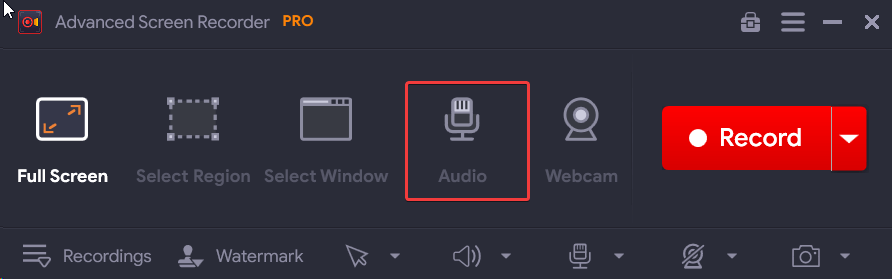
Skref 3 - Smelltu á rauða upptökuhnappinn . Virkjaðu rofann fyrir kerfishljóð .
Að auki, virkjaðu rofann við hliðina á hljóðnemanum , ef þú hefur tengt heyrnartólin þín eða heyrnartól og vilt taka upp hljóðið samtímis.
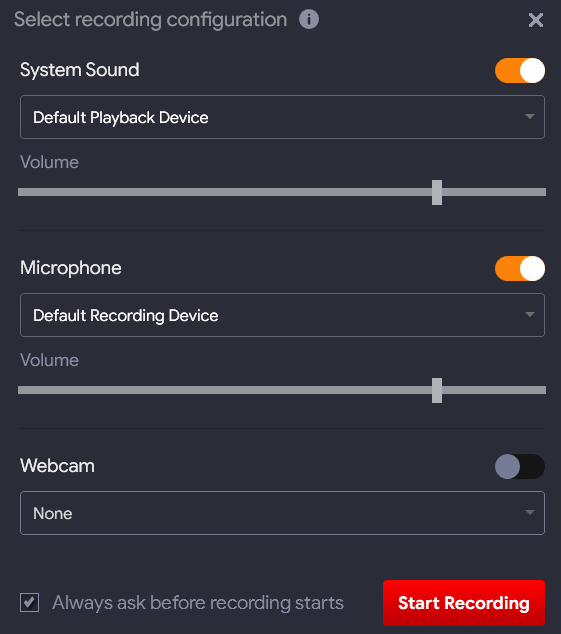
Skref 4 - Smelltu á Start Recording hnappinn.
Skref 5 - Þú getur smellt á upptöku/hlé hnappinn til að taka upp hljóðið sem þú ætlar að taka upp.
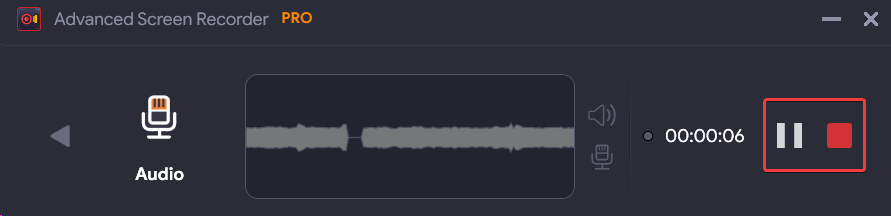
Skref 6 - Þegar þú hefur tekið upp hljóðið, smelltu á rauða stöðvunarhnappinn.
Skref 7 - Til að fá aðgang að hljóðrituðu hljóðinu, smelltu á Upptökur neðst í viðmótinu. Smelltu síðan á Hljóð . Þú getur beint spilað hljóðupptöku beint úr viðmótinu eða þú getur líka farið á staðinn þar sem hljóðið er vistað.
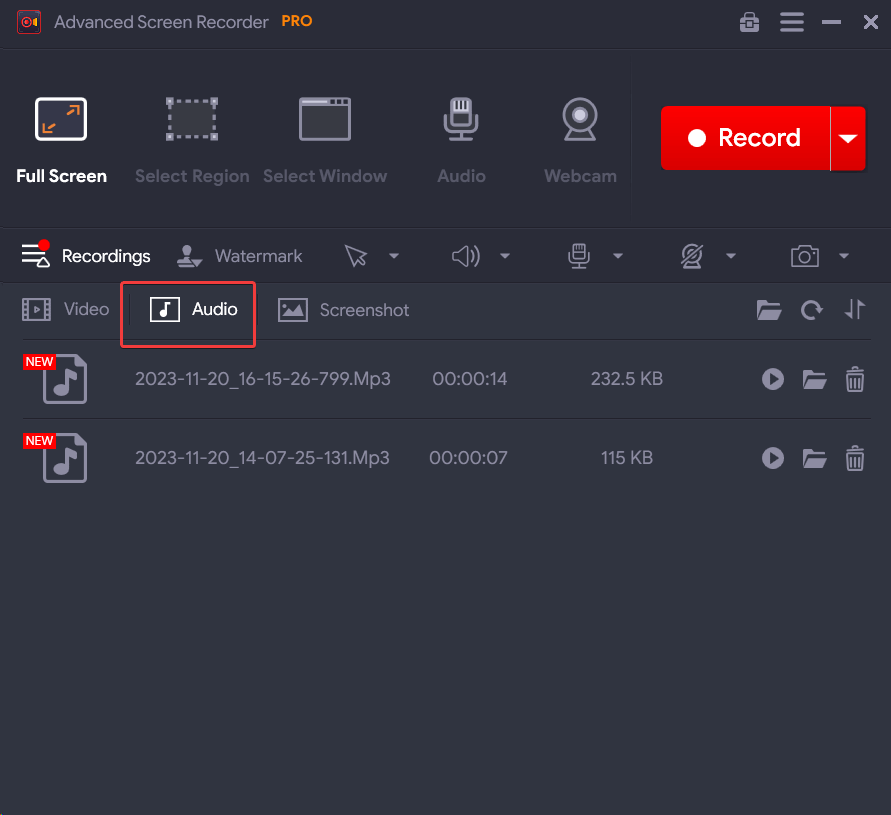
Aðferð nr. 2 - Taktu hjálp frá YouTube í MP3 breytir
Önnur einföld leið þar sem þú getur dregið hljóð úr YouTube myndbandi er að nota YouTube til MP3 breytir . Það er nettól þar sem þú afritar og límir venjulega slóð YouTube myndbandsins, velur viðeigandi hljóðsnið og dregur síðan út hljóð .
Ef þú notar Chrome sem vafrann þinn geturðu líka fengið YouTube í MP3 breytir í formi Chrome viðbóta .
Aðferð nr. 3 – Skrá með Audacity
Gerum ráð fyrir þessu - Þú hefur rekist á lag eða talsetningu sem þú vilt hafa í þínu eigin efni; Kannski viltu sameina það við þína eigin frásögn, þitt eigið samið lag eða með öðru hljóði. Í slíkri atburðarás geturðu notað ókeypis og opinn hljóðvinnsluverkfæri eins og Audacity.
Skref 1 - Hladdu niður, keyrðu og settu upp Audacity .
Skref 2 - Dragðu upp YouTube myndbandið sem þú vilt taka upp hljóðið á.
Skref 3 - Í Audacity, smelltu á hljóðuppsetningarhnappinn og veldu Playback Device, Recording Device og Recording Channels .
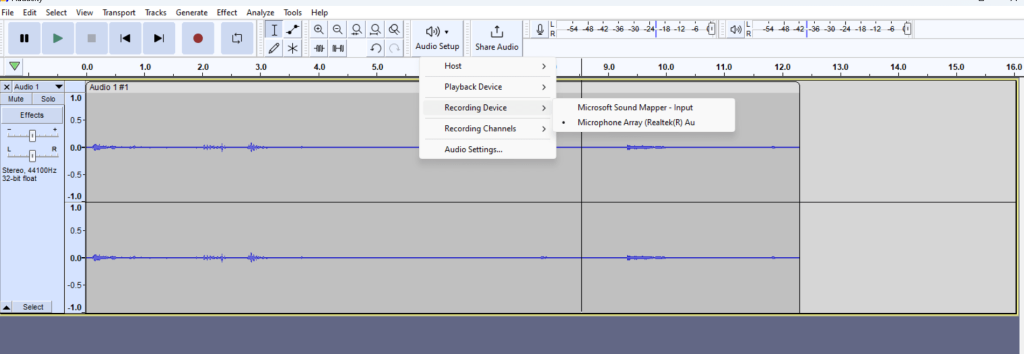
Skref 4 - Smelltu á Record hnappinn og spilaðu YouTube myndbandið. Þegar upptakan er í gangi muntu sjá hljóðstikurnar birtast á Audacity skjánum.
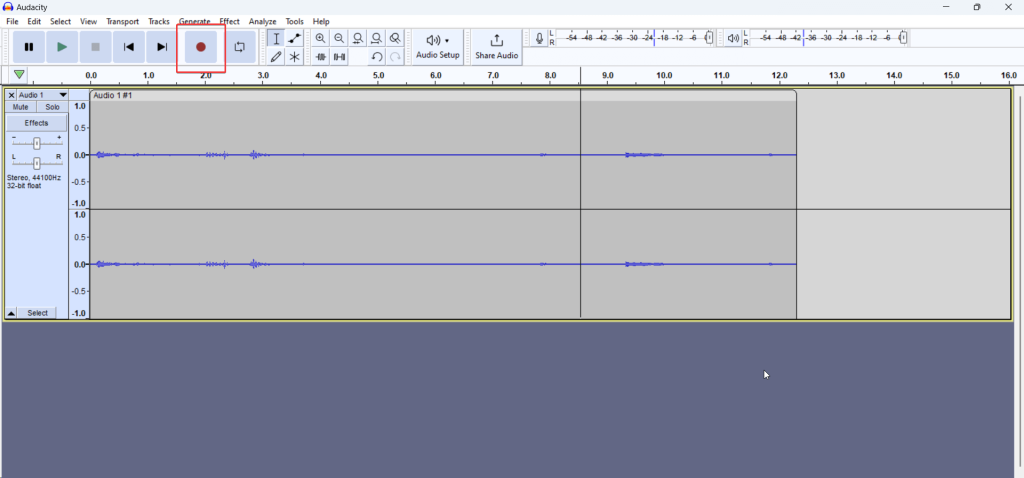
Skref 5 - Þú getur smellt á hlé hnappinn til að stöðva upptökuna. Þegar þú hefur tekið upp hljóðið skaltu smella á Stöðva hnappinn.
Skref 6 - Til að vista hljóðskrána, smelltu á File > Export > Flytja út sem MP3 .
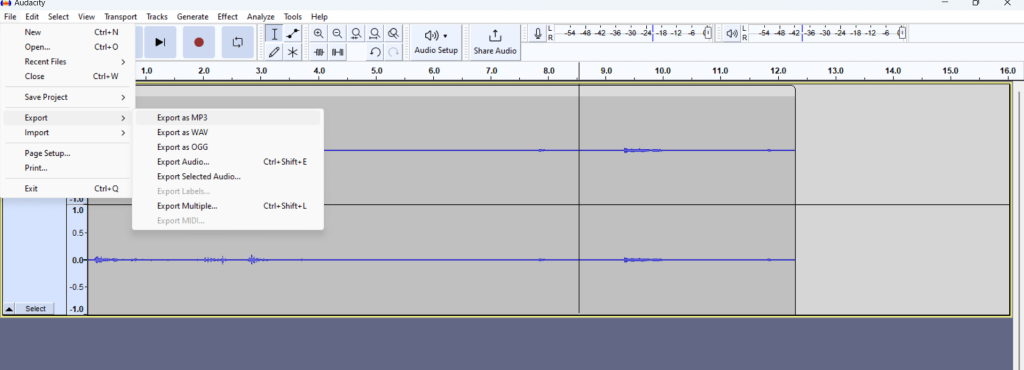
Upptaka hljóð frá YouTube myndbandi var aldrei svona auðvelt
Þegar þú rekst á YouTube myndband með heillandi hljóði sem þú vilt geyma, myndirðu ekki vilja elta nokkur verkfæri sem flækja þig aðeins með flóknum leiðbeiningum eða sætta þig við lággæða hljóð. Tilgangur þessarar færslu er að veita þér auðveldar leiðir þar sem þú getur fljótt dregið hljóð úr YouTube myndbandi. Ef þér fannst þessi færsla gagnleg, gefðu okkur hróp í athugasemdahlutanum hér að neðan og láttu okkur líka vita hvernig þú vilt taka upp hljóð frá YouTube myndböndum.